Important
Ceci ne peut être fait que par un administrateur.
Activez le menu Contacts et Invités pour accéder à un menu dédié qui aide à gérer tous les contacts et invités en un seul endroit.
Activation du menu Contacts et Invités
- Rendez-vous sur la page suivante. Alternativement, cliquez sur "Administration" dans votre menu latéral, ouvrez la catégorie "Fonctionnalités" puis la catégorie "Menu Contacts et Invités".


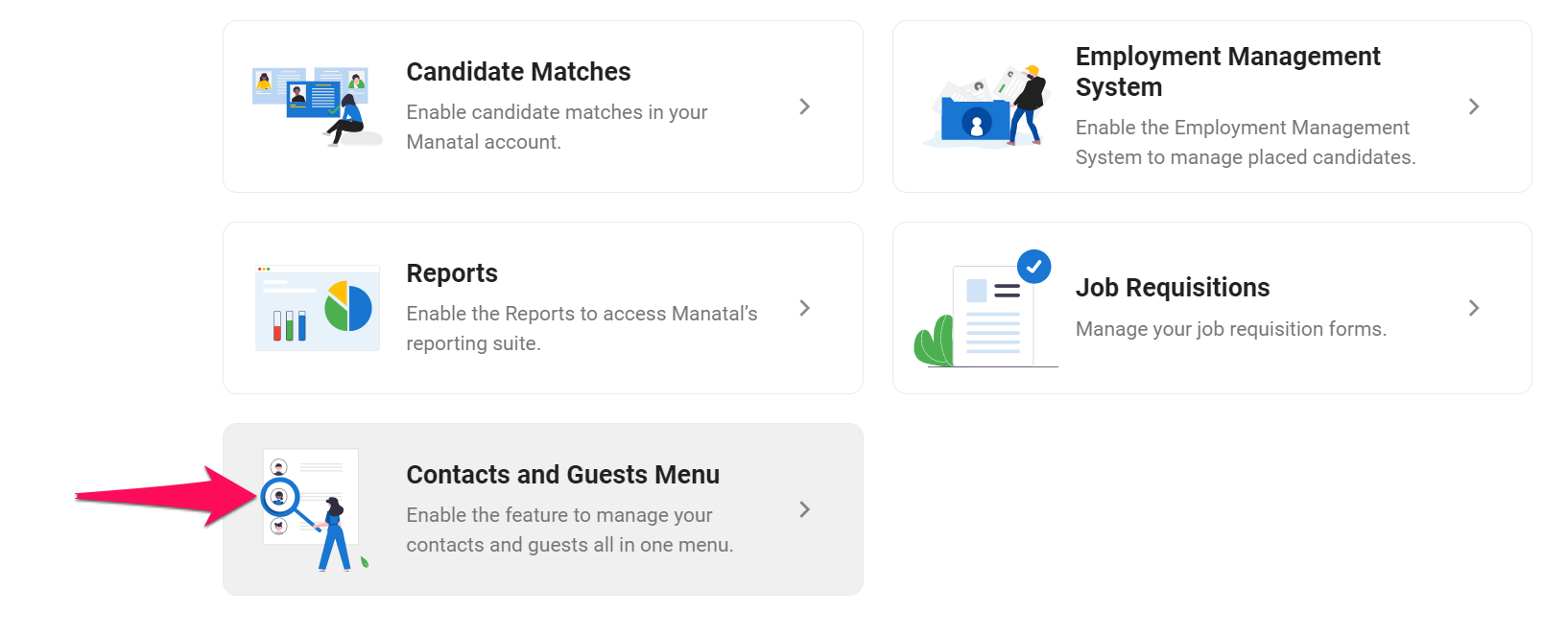
- Activez/désactivez le menu Contacts et Invités.

Accès au menu Contacts et Invités
-
Après avoir activé le menu Contacts et Invités, accédez au menu Contacts et Invités en vous rendant sur la page suivante. Alternativement, cliquez sur le menu "Contacts et Invités" dans votre menu latéral.
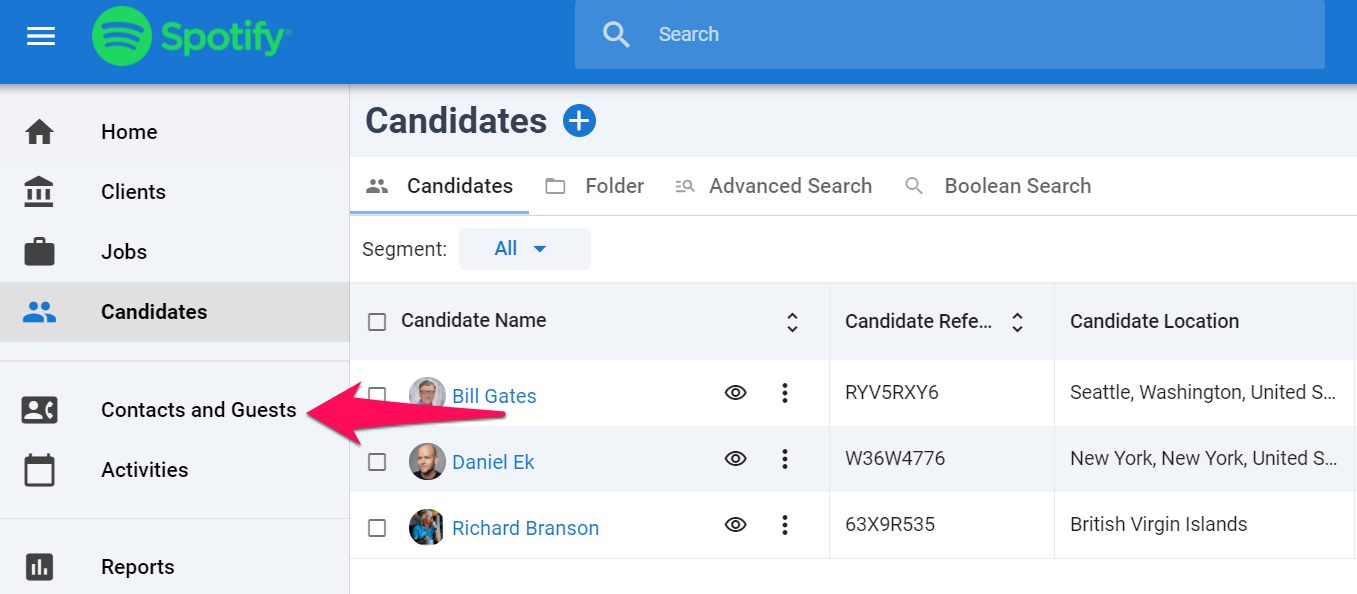
-
Le menu Contacts et Invités est une page dédiée permettant aux utilisateurs de visualiser et gérer tous les contacts et invités associés aux organisations dont ils sont membres de l'équipe. La visibilité des contacts et invités peut également être affectée par les paramètres de visibilité de l'organisation.
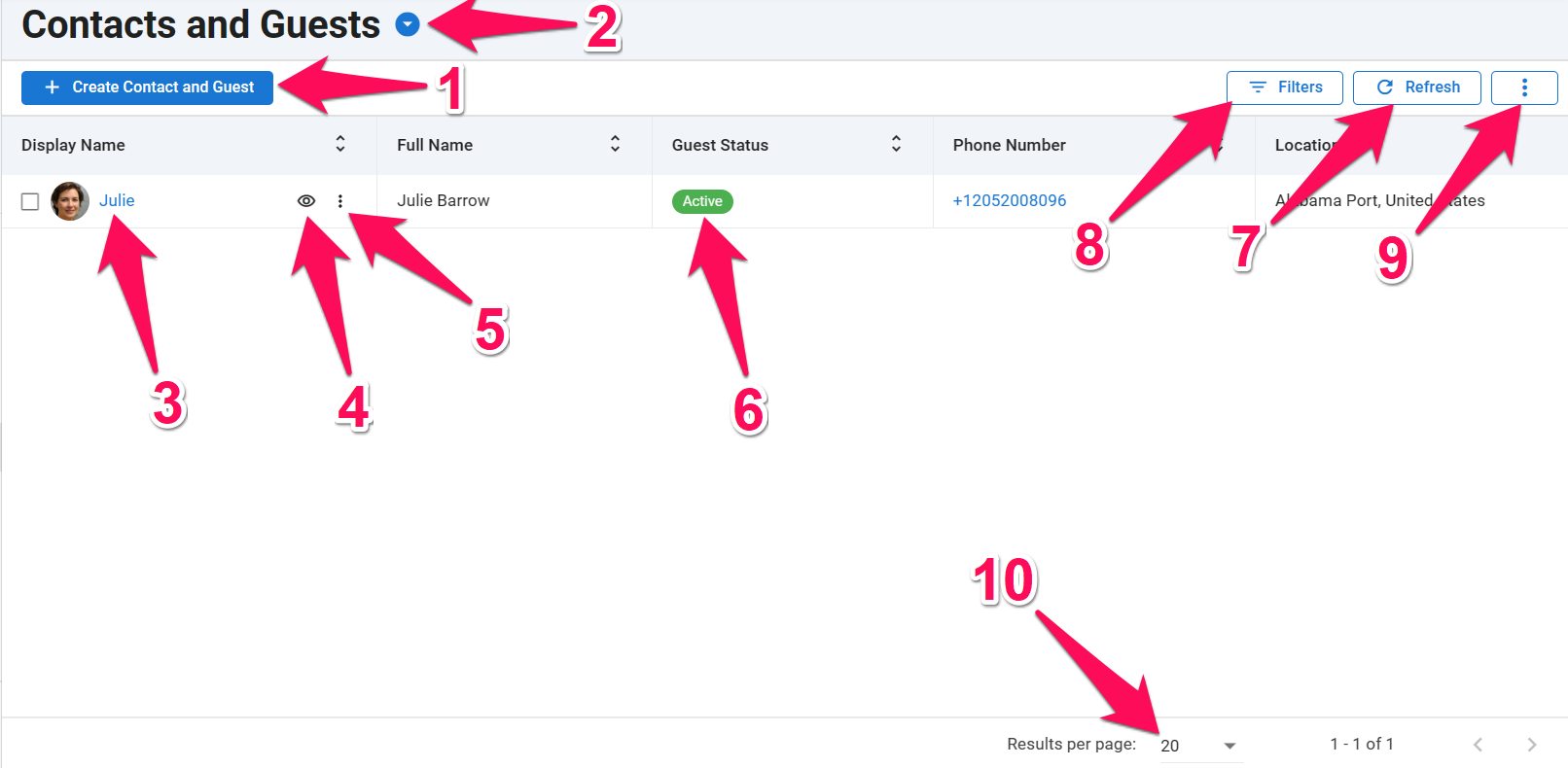
- +: Créer un nouveau contact ou invité
- Segment: Segmenter entre invités, contacts ou les deux
- Nom du contact ou de l'invité: Cliquez pour ouvrir le profil du contact ou de l'invité
- Aperçu du contact et de l'invité: Cliquez pour ouvrir une vue rapide du profil du contact ou de l'invité
- Trois points: Modifier ou supprimer le contact ou l'invité
- Statut de l'invité: Statut du compte du contact ou de l'invité
- Actualiser: Actualiser la liste des contacts et invités
- Filtres: Filtrer les informations affichées à l'écran
- Trois points: Modifier les colonnes ou exporter les colonnes
- Résultats par page: Sélectionner le nombre de résultats affichés sur une page